BEGINNING SHAREPOINT® 2013 DEVELOPMENT 第2章节--SharePoint 2013 App 模型概览 理解三个SharePoint 部署模型 Apps
因为SharePoint 2013 正逐步移动到云,有三类部署模型可用来帮助你完成这个目标(关于SharePoint Apps):
- SharePoint-hosted;
- Autohosted;
- Provider-hosted;
每一类部署模型都含有特色,使它成为针对不同类型App开发的理想的(选择)。下面的部分以更加详细的形式讲解部署模型。
SharePoint-Hosted
SharePoint-Hosted开发类型代表了部署客户端、轻量级Apps到SharePoint 2013的一种方法。最简单的方法就是讲SharePoint-Hosted App当成没有客户端代码的应用程序。它是这样一个应用程序,由静态应用程序文件或页面组成,这些文件或页面存在于SharePoint租用或者实例中。想想启用客户端编码功能的HTML和JavaScript文件。当用户访问SharePoint-hosted的App时,他们被重定向到包含你应用程序的页面。SharePoint-hosted开发类型有利于更轻量级Apps,如“招牌”的列表视图、媒体Apps或天气Apps等。
如果你决心使用SharePoint-hosted的开发模型,那么你将限于不能运行在服务器上的代码。然而,你也要知道,客户端应用程序也可以很强大。例如,你仍然可以配合SharePoint 2013使用Silverlight,使用HTML(更倾向于新的HTML5标准)和JavaScript。你可以将它们与客户端对象模型结合,与SharePoint数据交互(例如,列表数据)。
为了帮助图解如何创建一个SharePoint-hosted的App,让我们继续并使用下列步骤创建一个简单的SharePoint-hosted的App吧。
TRY IT OUT 创建一个SharePoint-hosted的App(SPHostedApp_SimpleDateApp.zip)
为了完成这个练习,你需要有:
- Visual Studio 2012
- SharePoint Developer Tools
- 一个你可以使用的Office 365试用网站
你可以访问如下网址,设置开发环境:http://msdn.microsoft.com/library/office/ee554869(v=office.15)
你设置完环境准备好后,你可以开始创建你第一个SharePoint-Hosted的App啦:
1. 打开Visual Studio,新建项目,导航到Office/SharePoint->Apps。选择SharePoint 2013 App。
2. 命名SPHostedApp_SimpleDateApp,选择保存位置,点击确定。
2. 命名SPHostedApp_SimpleDateApp,选择保存位置,点击确定。
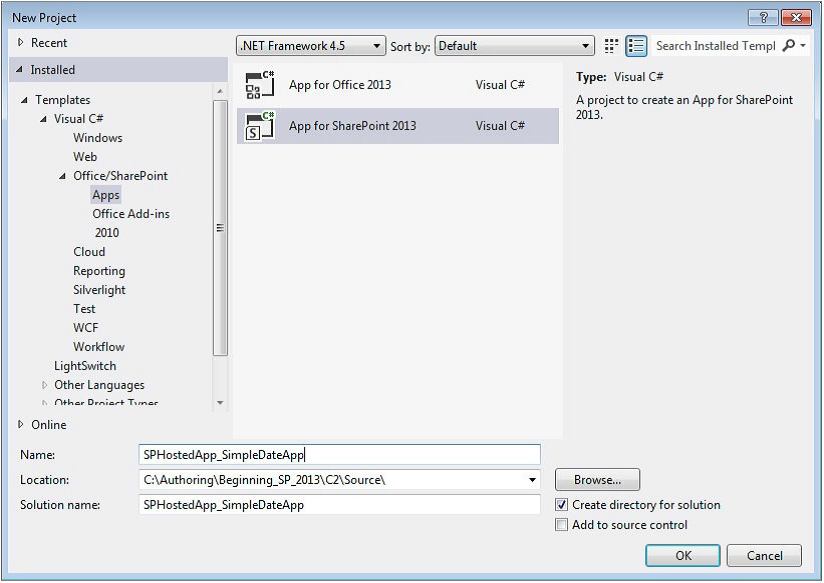
3. 在新建SharePoint App向导中,增加想要调试的站点URL,并选择SharePoint-hosted作为App的SharePoint host方式。
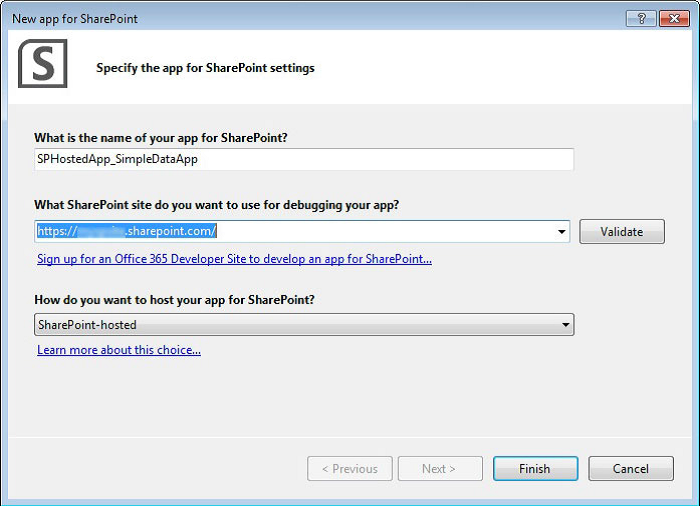
4. 点击完成。
5. Visual Studio生成项目后,双击AppManifest.xml文件。
6. 在“范围”下拉列表中,选择Web。
5. Visual Studio生成项目后,双击AppManifest.xml文件。
6. 在“范围”下拉列表中,选择Web。
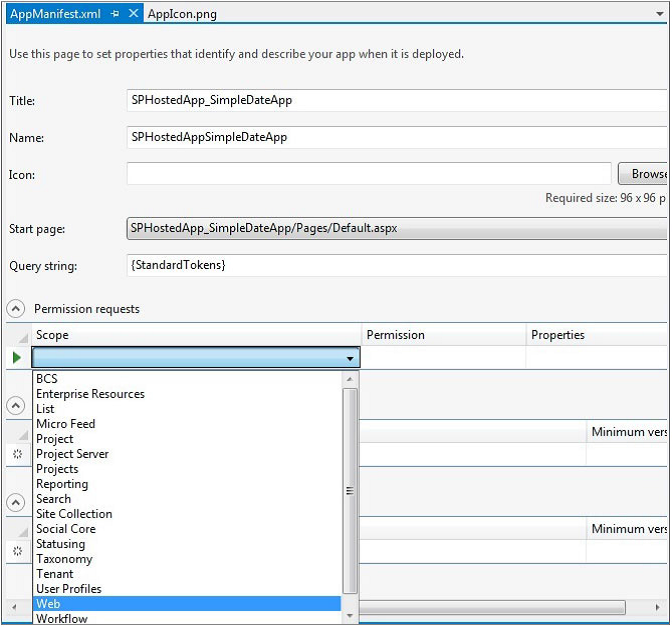
7. 在权限下拉列表中,选择“读取”。
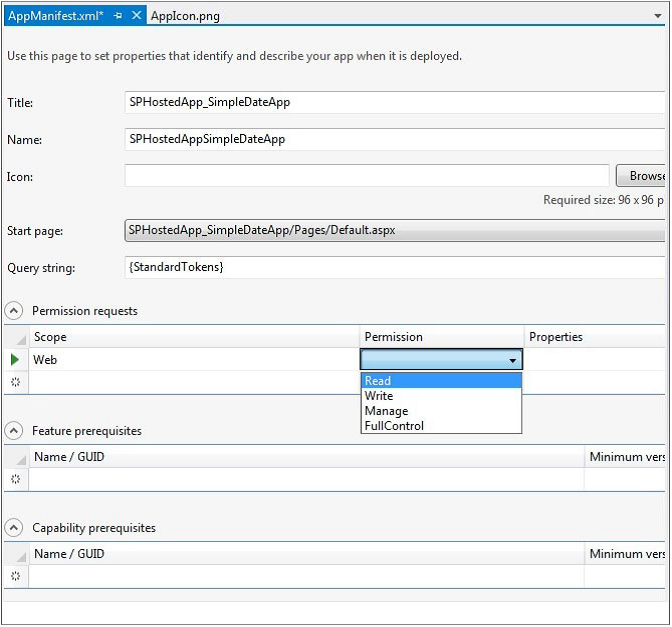
8. 双击Default.aspx文件,更改如下代码:
<%@ Page Inherits="Microsoft.SharePoint.WebPartPages.WebPartPage,
Microsoft.SharePoint, Version=15.0.0.0, Culture=neutral, PublicKeyToken=71e9bce111e9429c"
MasterPageFile="~masterurl/default.master" language="C#" %>
<%@ Register Tagprefix="SharePoint"
Namespace="Microsoft.SharePoint.WebControls"
Assembly="Microsoft.SharePoint, Version=15.0.0.0,
Culture=neutral, PublicKeyToken=71e9bce111e9429c" %>
<%@ Register Tagprefix="Utilities" Namespace="Microsoft.SharePoint.Utilities"
Assembly="Microsoft.SharePoint, Version=15.0.0.0,
Culture=neutral, PublicKeyToken=71e9bce111e9429c" %>
<%@ Register Tagprefix="WebPartPages" Namespace="Microsoft.SharePoint.WebPartPages"
Assembly="Microsoft.SharePoint,
Version=15.0.0.0, Culture=neutral, PublicKeyToken=71e9bce111e9429c" %>
<asp:Content ID="Content1" ContentPlaceHolderId="PlaceHolderAdditionalPageHead"
runat="server">
<script type="text/javascript" src="../Scripts/jquery-1.6.2.min.js"></script>
<link rel="Stylesheet" type="text/css" href="../Content/App.css" />
<script type="text/javascript" src="../Scripts/App.js"></script>
</asp:Content>
<asp:Content ID="Content2" ContentPlaceHolderId="PlaceHolderMain" runat="server">
<script type="text/javascript">
function hello() {
var currentTime = new Date();
$get("timeDiv").innerHTML = currentTime.toDateString();
}
</script>
<div id="timeDiv"></div>
<input type="button" value="Push me!" onclick="hello();"/>
</asp:Content>
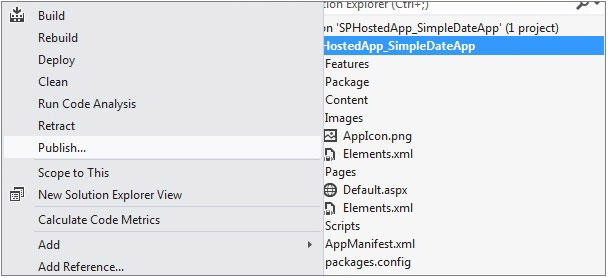
10. 对弹出框点击完成。
11. 资源管理器自动打开app生成的文件夹,所以复制文件夹路径到剪贴板。上传.APP包到SharePoint时你会用到文件夹路径。
11. 资源管理器自动打开app生成的文件夹,所以复制文件夹路径到剪贴板。上传.APP包到SharePoint时你会用到文件夹路径。

12. 导航到你的SharePoint在线网站,点击部署新App链接。
13. 在部署App对话框中,点击上传链接。
14. 点击浏览,然后将文件夹路径粘贴到选择上传的文件对话框中,点击打开。
15. 点击确定,点击部署。
16. 对于弹出框,点击信任。
13. 在部署App对话框中,点击上传链接。
14. 点击浏览,然后将文件夹路径粘贴到选择上传的文件对话框中,点击打开。
15. 点击确定,点击部署。
16. 对于弹出框,点击信任。
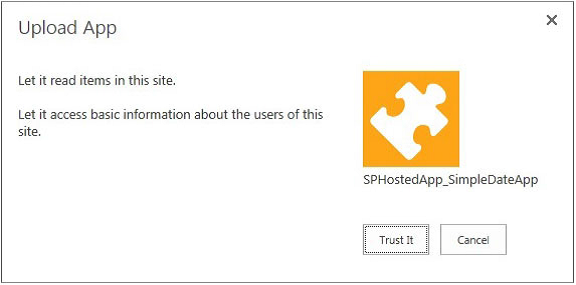
17. 部署完毕后,点击网站内容链接,你会看到页面上你的app。
18. 点击app标题,加载你的SharePoint-hosted app。点击“Push me!”按钮。
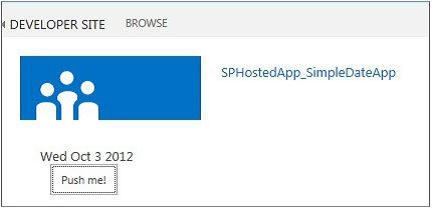






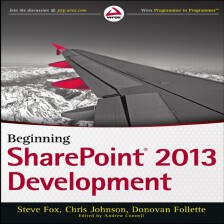
 本文详细阐述了SharePoint 2013应用的三种部署模型:SharePoint托管、自托管与提供者托管。通过实际操作演示如何创建一个简单的SharePoint托管应用,包括设置开发环境、配置项目、调整AppManifest.xml文件、添加客户端代码、发布应用以及部署到SharePoint站点。本文旨在为开发者提供全面的指导,助其了解不同部署模型的特性和适用场景。
本文详细阐述了SharePoint 2013应用的三种部署模型:SharePoint托管、自托管与提供者托管。通过实际操作演示如何创建一个简单的SharePoint托管应用,包括设置开发环境、配置项目、调整AppManifest.xml文件、添加客户端代码、发布应用以及部署到SharePoint站点。本文旨在为开发者提供全面的指导,助其了解不同部署模型的特性和适用场景。
















 1万+
1万+

 被折叠的 条评论
为什么被折叠?
被折叠的 条评论
为什么被折叠?








